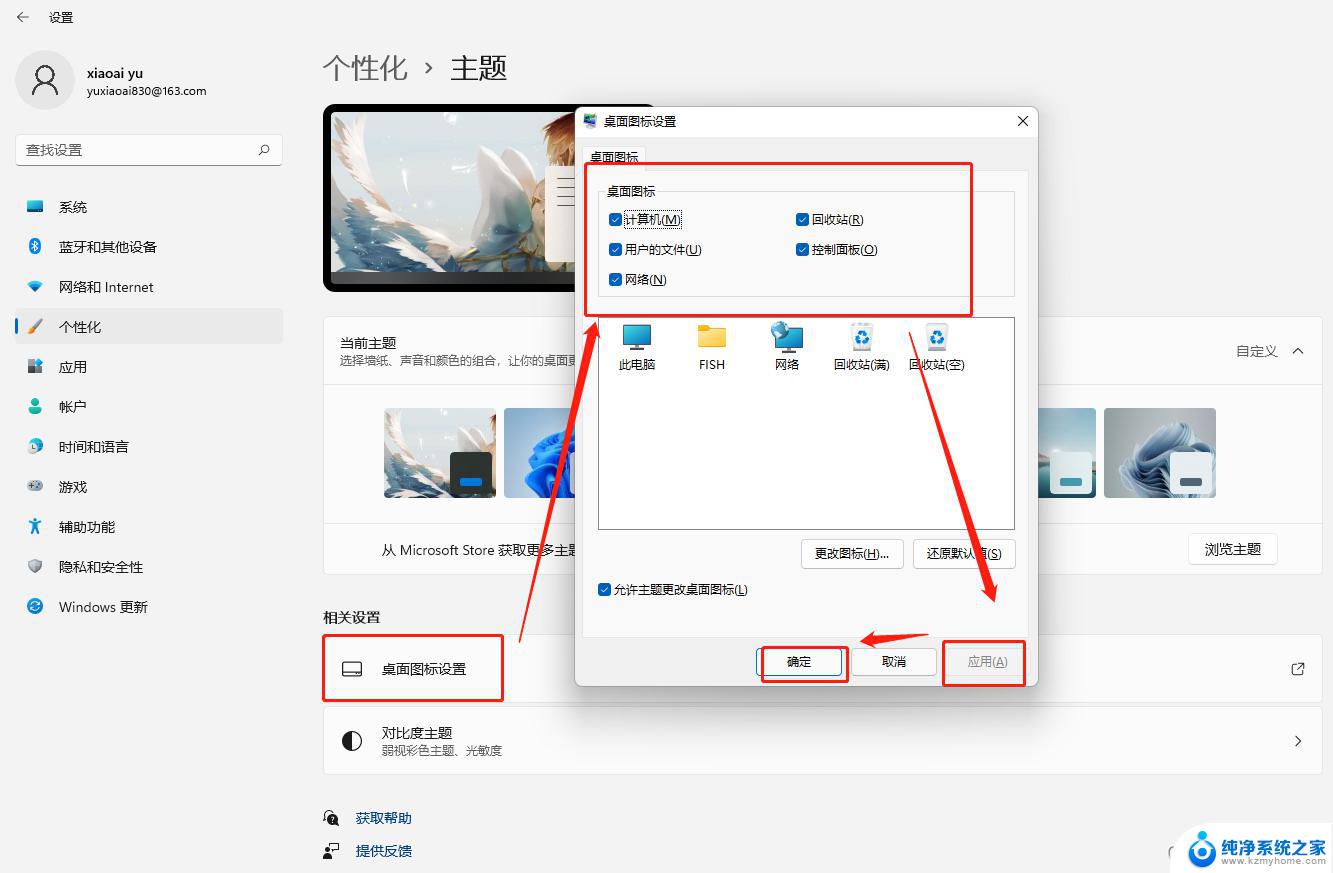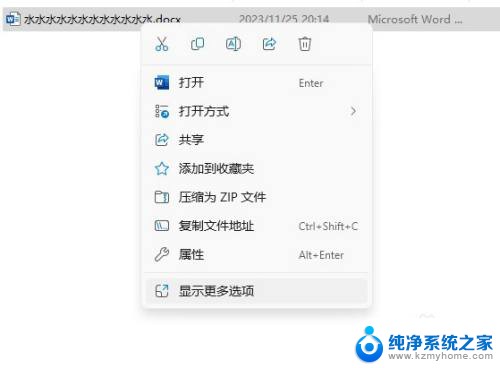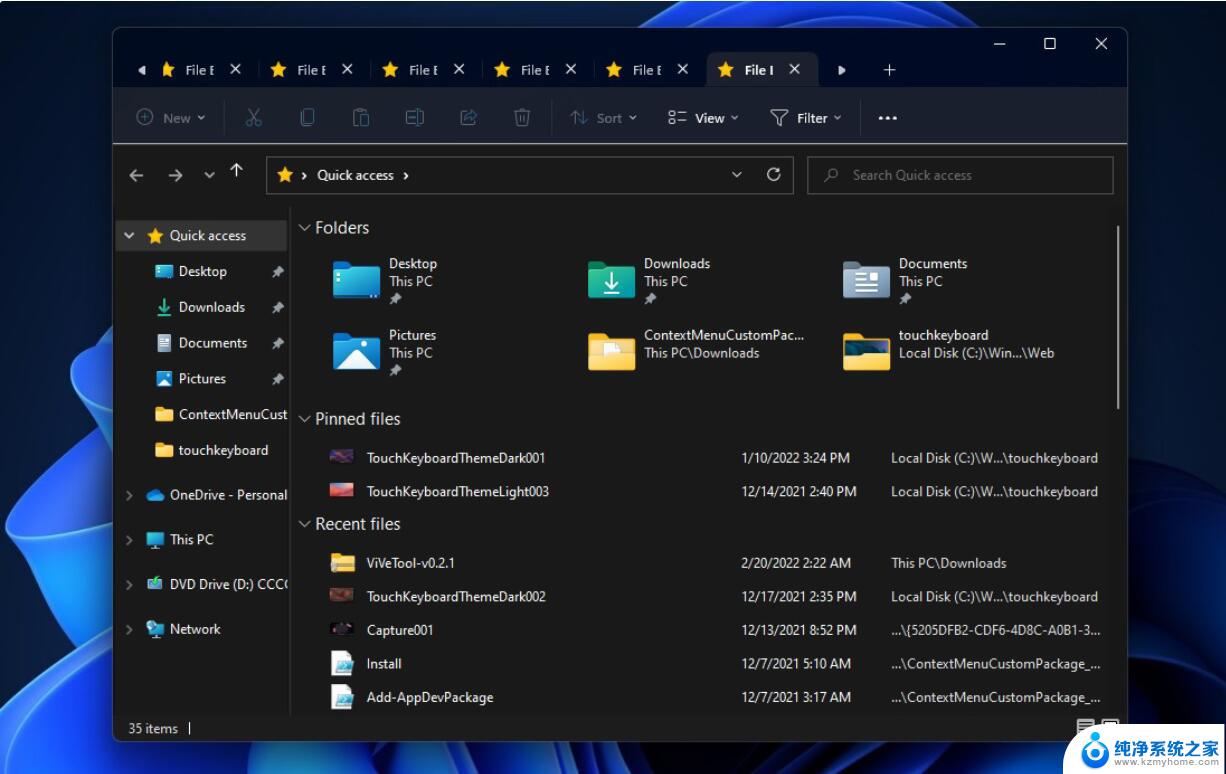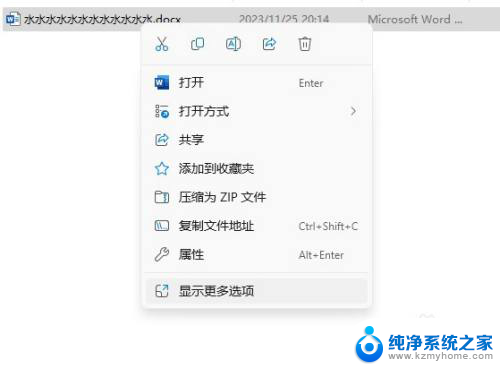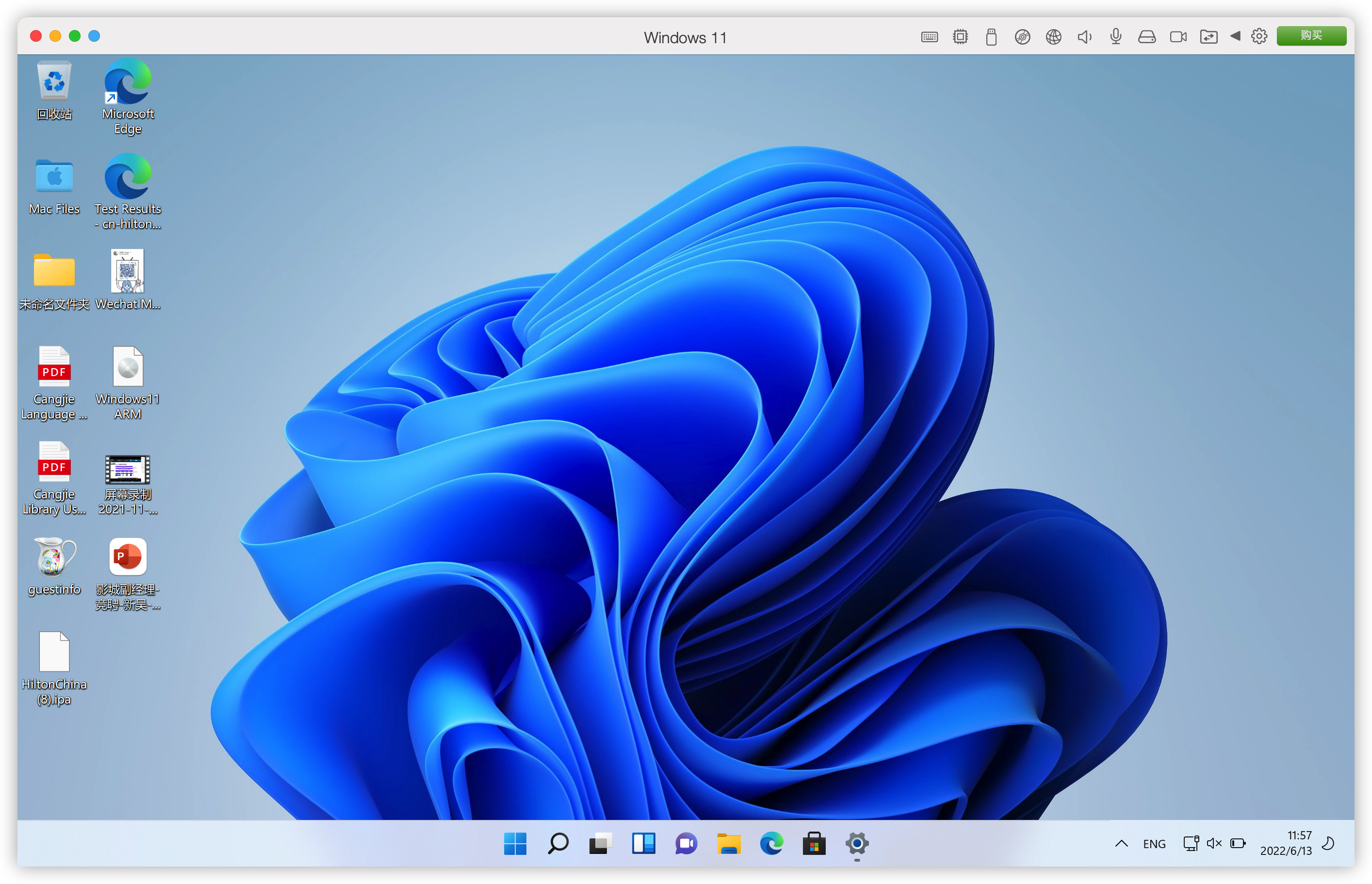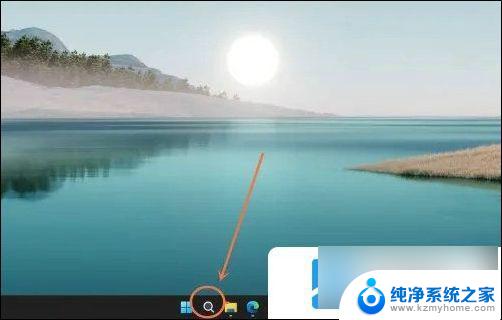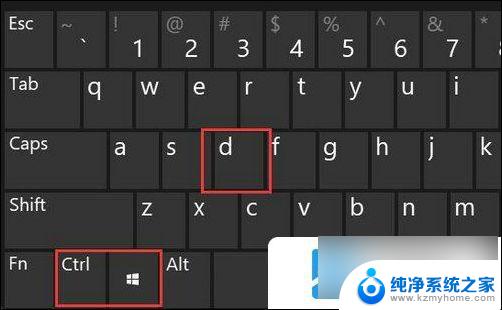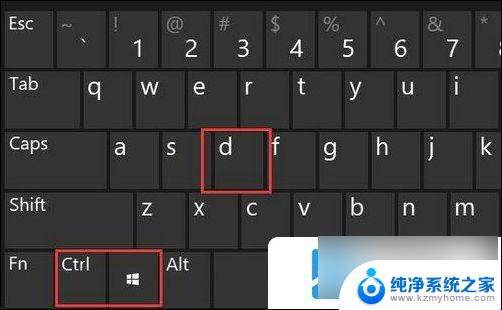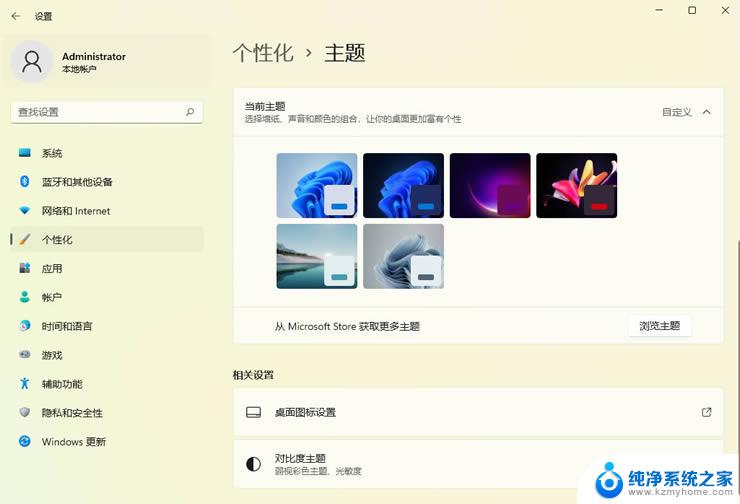win11怎么添加电脑桌面快捷方式 Win11系统如何设置桌面快捷方式
更新时间:2024-11-14 13:56:08作者:xiaoliu
Win11系统作为微软最新推出的操作系统,为用户提供了更加简洁、流畅的操作体验,在Win11系统中,用户可以方便地设置桌面快捷方式,让常用的应用程序或文件快速访问。通过简单的操作步骤,用户可以自定义桌面快捷方式的图标、名称和位置,让桌面更加个性化和便捷。下面就让我们一起来了解一下Win11系统如何添加电脑桌面快捷方式吧!
操作方法:
1.找到需要创建快捷方式的文件,单击鼠标右键选择显示更多选项
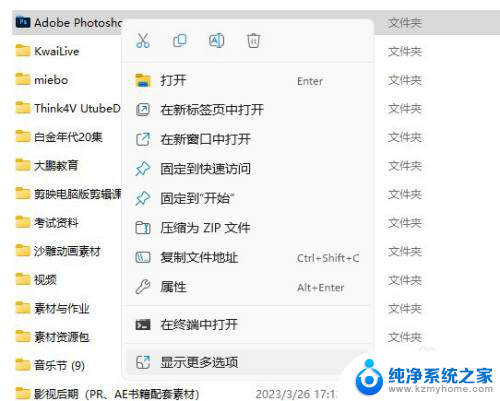
2.从“发送到”级联菜单中,选择“桌面快捷方式”选项
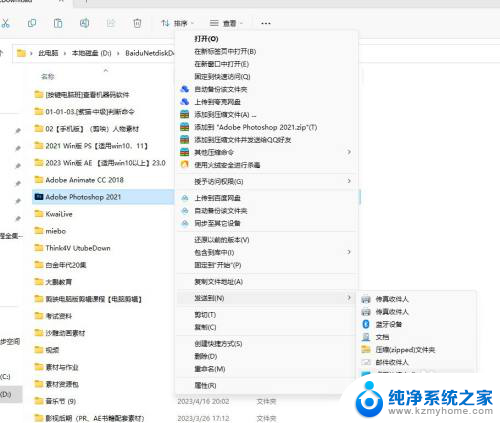
3.此时会在桌面上显示该文件夹的快捷方式,且在文件名中显示出快捷方式。快捷方式可以任意改名,并不影响对应的源文件。

以上就是关于win11怎么添加电脑桌面快捷方式的全部内容,有出现相同情况的用户就可以按照小编的方法了来解决了。